Chrome浏览器如何查看网站的资源使用情况
我将为您详细介绍如何在Chrome浏览器中查看网站的资源使用情况。以下是详细的步骤和说明:

一、使用Chrome任务管理器查看内存占用
打开任务管理器
-Windows用户:按下`Shift+Esc`快捷键,或点击菜单(右上角三个点)-更多工具-任务管理器。
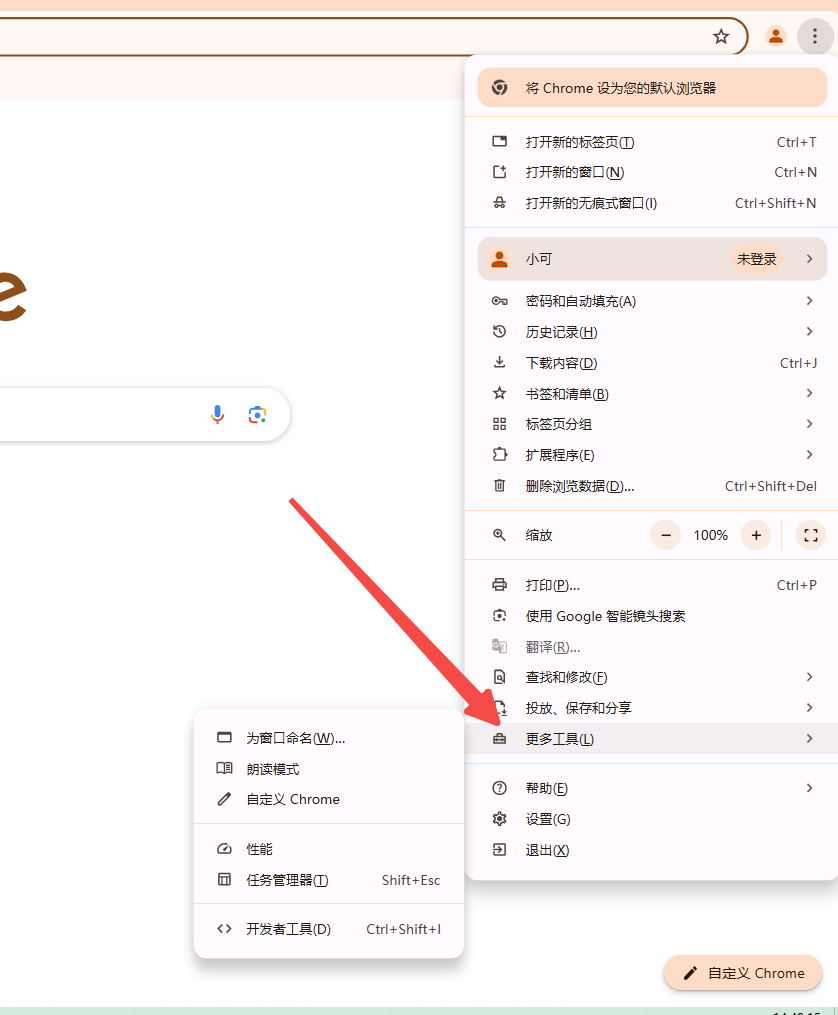
-Mac用户:选择Chrome顶部导航-窗口-任务管理。
查看内存占用
-在任务管理器窗口中,您可以查看到各个标签页和扩展程序的内存占用情况。通过“内存”列,可以了解到每个标签页或扩展程序使用的内存量。
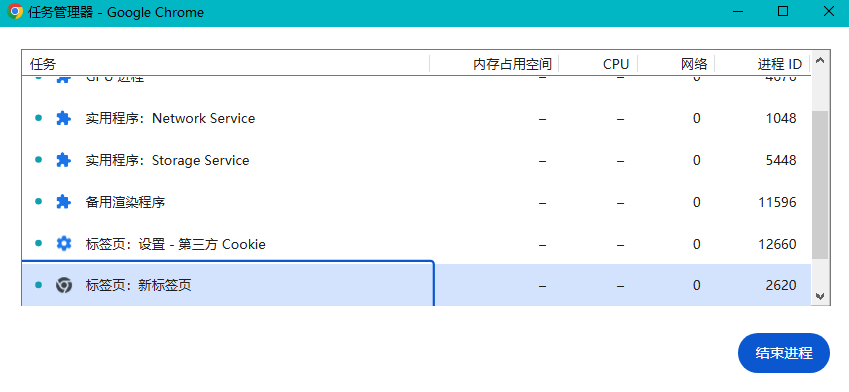
二、使用Chrome开发者工具查看详细资源使用
打开开发者工具
-按下`F12`键,或右键点击页面并选择“检查”。
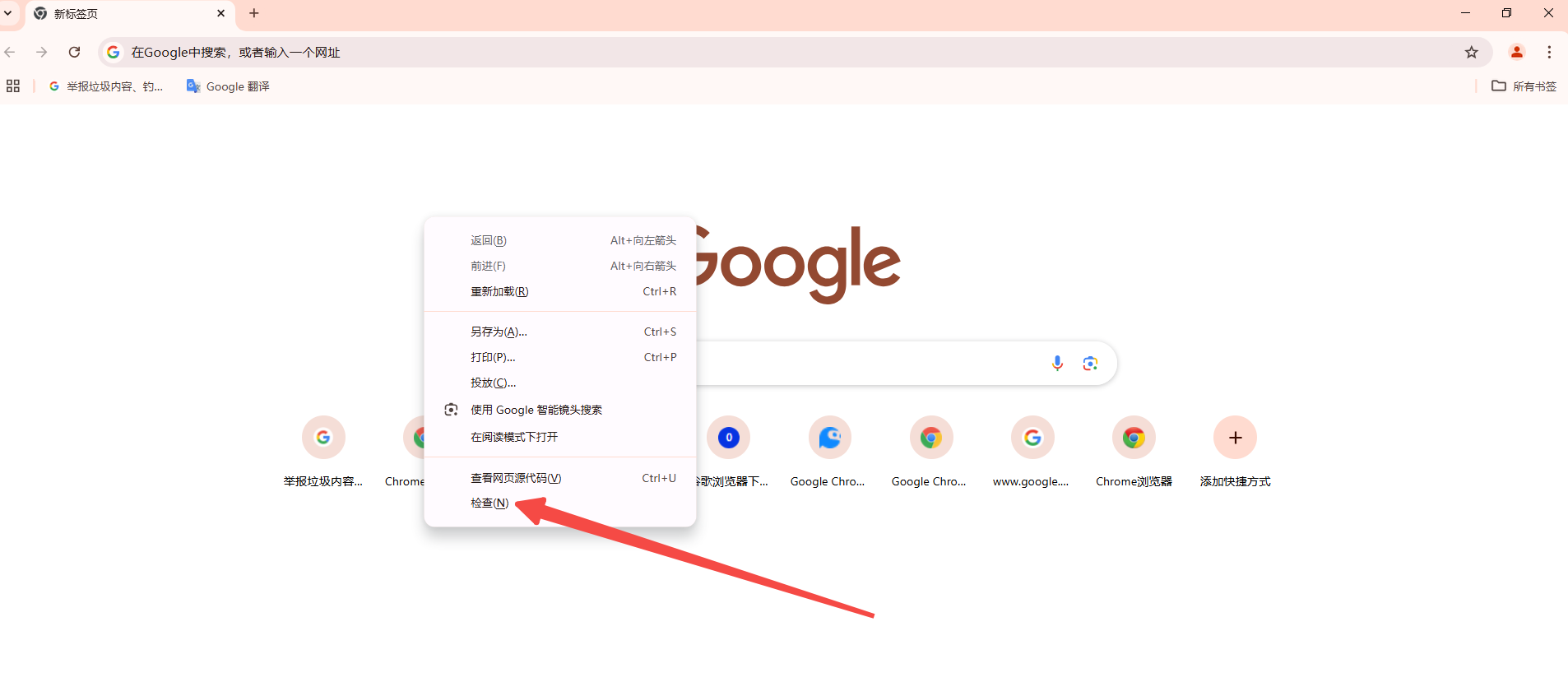
性能监视器
-在开发者工具中,点击“Performance”面板。

-点击“开始快照录制”,然后进行一段时间的操作后再次点击停止录制。这可以帮助您分析页面在不同时间段的资源使用情况。
Memory面板
-在Memory面板中,您可以检测JavaScript内存泄漏,通过对比不同时刻的内存占用,帮助开发者找到可能的内存问题。
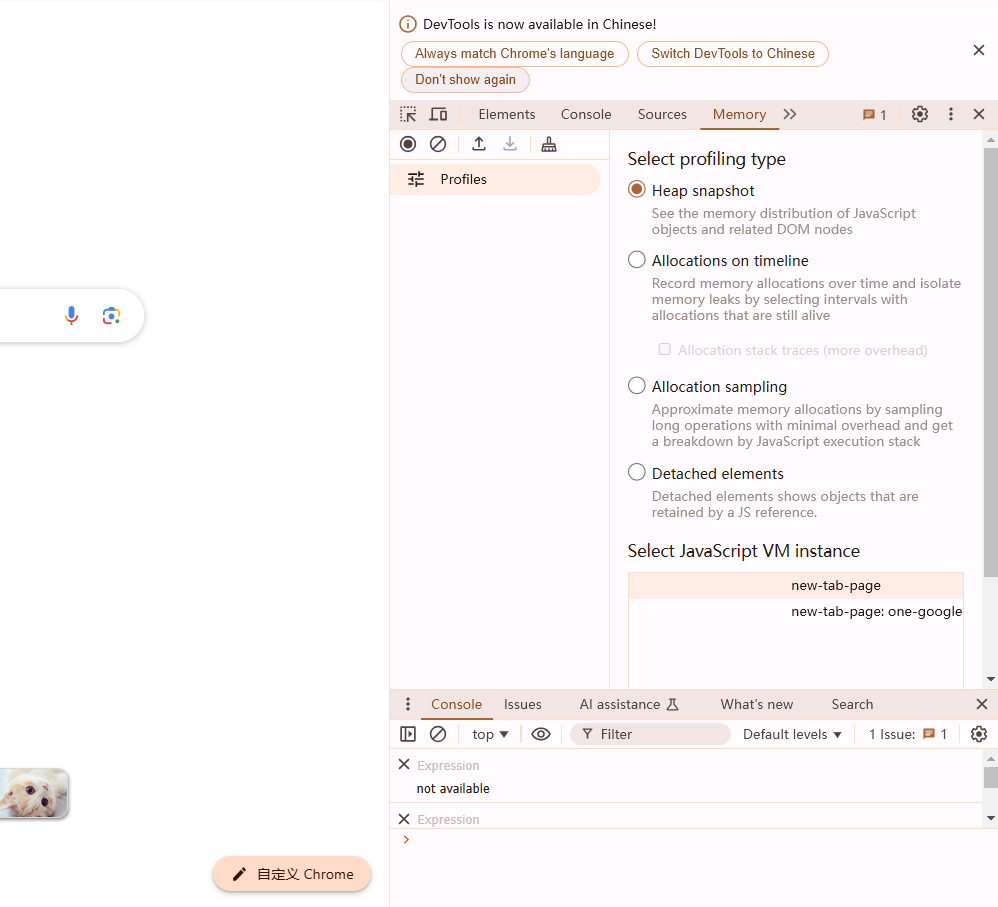
三、使用操作系统的任务管理器查看整体资源使用
Windows任务管理器
-按下`Ctrl+Shift+Esc`组合键直接打开任务管理器。
-在任务管理器中,选择“性能”选项卡,再点击“资源监视器”。
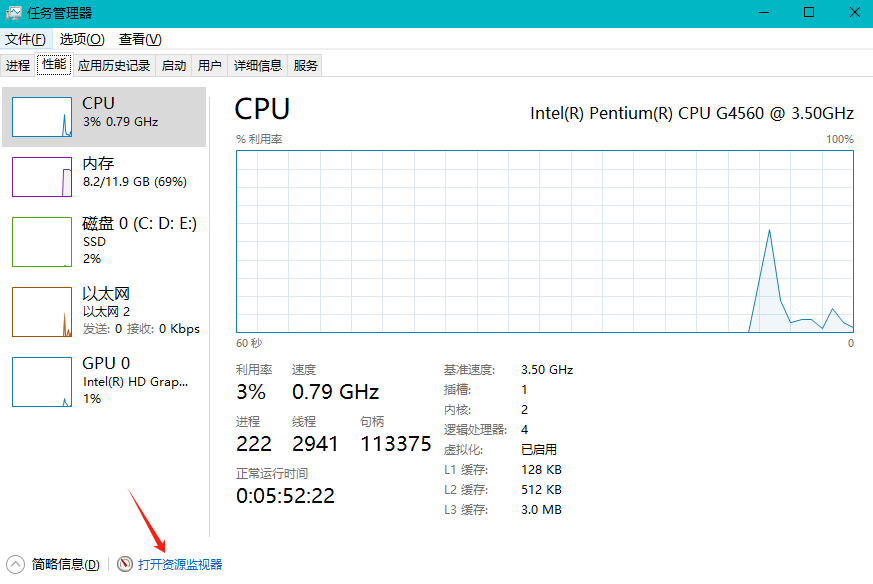
-展开“内存”部分,并在进程列表中找到`chrome.exe`进程,查看其内存使用情况。
总结
通过以上方法,您可以在Chrome浏览器中全面监控和分析网站的资源使用情况。这些工具不仅帮助您了解当前的资源消耗,还能发现潜在的性能瓶颈和内存泄漏问题。希望这些教程对您的日常使用有所帮助!
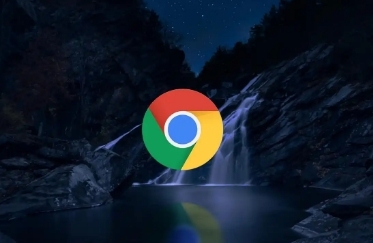
谷歌浏览器神经拟态沙盒模拟金融风险
蜂群舞蹈语言协调智能电网,Chrome浏览器通过这一技术提升电力管理效率,实现能源优化,推动智能电网的发展。

怎么把谷歌浏览器设置成默认浏览器
怎么把谷歌浏览器设置成默认浏览器?接下来小编给大家带来设置谷歌为默认浏览器的操作步骤的具体内容,感兴趣的朋友赶紧来看看吧。
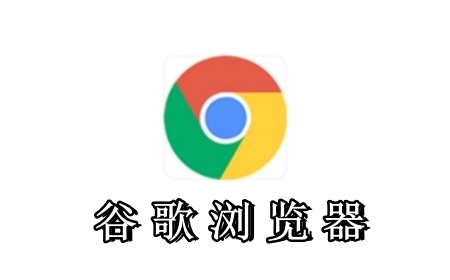
谷歌浏览器搜索引擎自定义与快捷搜索语法大全
学会自定义谷歌浏览器的搜索引擎和使用快捷搜索语法,可以大幅提升搜索效率,节省时间。本文详细介绍了如何设置搜索引擎以及常用的快捷搜索语法,帮助您更加高效地找到所需信息。
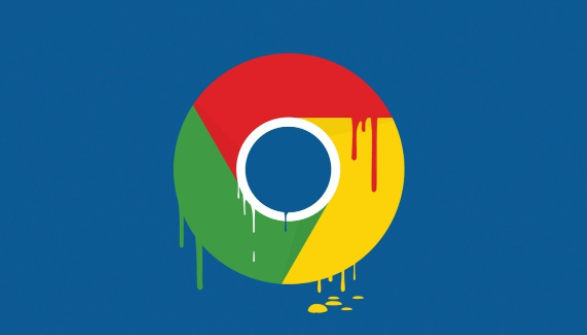
谷歌浏览器开发者模式怎么打开
谷歌浏览器开发者模式怎么打开?本篇文章就给大家带来谷歌浏览器开启开发者模式的操作教程,希望能够给大家带来帮助。
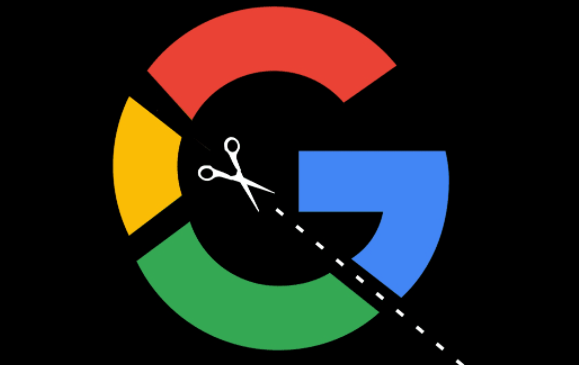
如何通过Google Chrome提升网页内容的稳定性
提升网页内容的稳定性可以减少页面卡顿和闪烁,确保页面内容在加载时平稳展示。通过优化DOM渲染、减少资源冲突、使用合适的缓存策略,提升页面加载过程中的稳定性和响应速度,改善整体浏览体验。
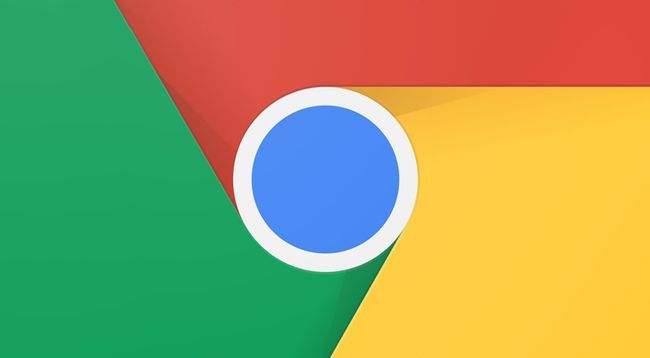
Chrome浏览器生成式数字营造法式保护古建筑
依托生成式AI,Chrome浏览器重塑数字营造法式,精准复原古建筑结构,为文化遗产保护提供智能化修复方案。

谷歌浏览器下载设置在哪里?怎么更改?
我们要下载软件的时候,通常都会使用浏览器来下载,而浏览器都有一个默认的下载位置,比如谷歌浏览器默认就会下载在C盘,时间久了就会占用系统空间了,所以我们可以对下载设置进行修改。

Chrome浏览器如何开启自动验证功能
Chrome浏览器如何开启自动验证功能?下面就让小编给大家带来Chrome浏览器自动验证开启教程,感兴趣的朋友千万不要错过了。

用谷歌浏览器自动跳转别的浏览器怎么办
用谷歌浏览器自动跳转别的浏览器怎么办?下面就让小编给大家带来解决谷歌浏览器自动跳转方法步骤,感兴趣的朋友千万不要错过了。

谷歌浏览器扩展程序怎么移除
本篇文章给大家详细介绍了谷歌浏览器删除不需要的扩展程序的操作方法,感兴趣的朋友千万不要错过了。

卸载谷歌浏览器之后就再也不能安装怎么办?
你有卸载了谷歌浏览器再次安装回来的经历吗?你知道如何解决有时卸载后无法再安装谷歌浏览器的问题嘛?来和小编一起解决问题吧!

谷歌浏览器下载内容被拦截怎么办?
谷歌浏览器下载内容被拦截怎么办?现在很多用户在操作电脑的时候都喜欢安装最新版本的谷歌Chrome,但是在使用的过程中难免会出现一些问题。

Chrome无法显示使用插件的内容怎么解决<超简单解决方法>
谷歌浏览器插件显示不正常,很多人说是flash的问题,就让小编来告诉你解决办法吧!

如何轻松修复“找不到服务器 IP 地址”谷歌浏览器错误?
谷歌浏览器是否在加载网页时遇到问题?阅读本文中的解决方案以修复它并重新上线。

如何检测和停止使用这么多 CPU 的 Chrome?
不幸的是,发现恶意或设计不佳的 Chrome 扩展程序已成为一种常见做法,这些扩展程序会导致浏览器占用计算机上过多的 CPU 和其他资源。由于 Chrome 和 Windows 变慢或崩溃,可能会出现此问题。

如何清除谷歌浏览器中的浏览数据?
如果您希望清除 Google Chrome 中的浏览数据,有两种简单的方法可以做到这一点。这是你需要知道的。

如何在谷歌Chrome中预览链接
之前,我们已经解释了如何使用iPhone中的默认链接预览功能。遗憾的是,链接预览在谷歌Chrome这样的桌面浏览器中用得不多。如果你在谷歌浏览器中错过了预览链接,那么这里是你可以启用的方法。

Chrome浏览器升级后提示崩溃怎么办?<详细解决方法>
打开任何页面都提示“喔唷,奔溃啦”发生在谷歌浏览器的升级之后?不知道如何解决的话就来和小编一起学习吧





